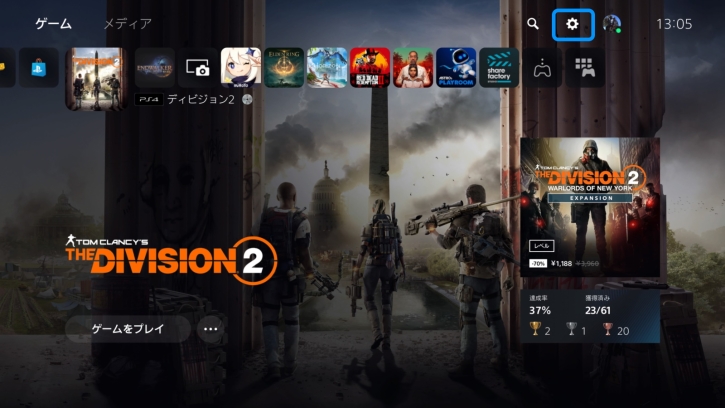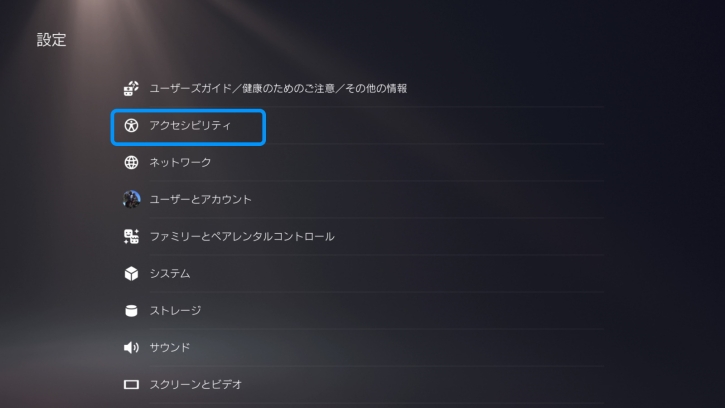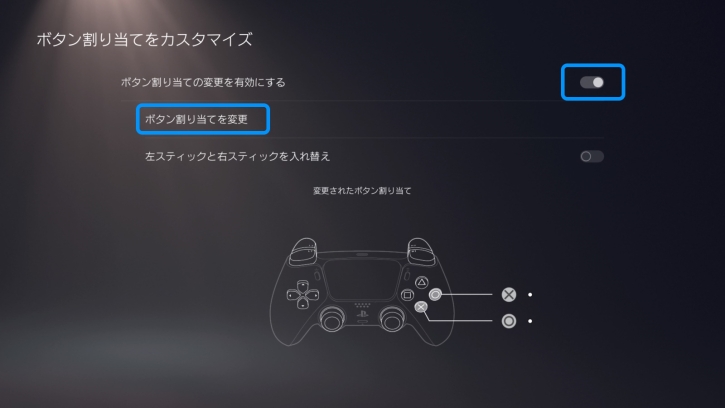PS5版Division2でコントローラーの決定ボタンを×に変更する方法
PS5でDivison2をプレイする際にコントローラーの決定ボタンを
○(マル)から×(バツ)に変更する手順を紹介します。
ディビジョン2自体に決定ボタンを変更する機能はありませんが、
今回紹介する方法で筆者自身もストーリークリアまで問題なくプレイできました。
変更手順
PS5のホーム画面右上の歯車ボタンを選択する
設定画面で「アクセシビリティ」を選択する
左列の「コントローラー」を選択してから、次に「ボタン割り当てカスタマイズ」を選択する
ボタン割り当ての変更機能をONにして、次に「ボタン割り当ての変更」を選択する
○と×ボタンをそれぞれ入れ替えて「適用」を選択する
この状態でDivison2を起動すれば×ボタンを決定キーとしてプレイできるようになっています。
この方法の注意事項
ゲーム内ボタン表記は変わりません
今回の方法で決定ボタンを○(マル)から×(バツ)に変更することは出来ますが、
ゲーム内のボタン表記は変わらずそのままで、決定ボタンは○(マル)として表示されます。
このゲームの肝の操作であるカバーアクションの表示も×ボタンを表示されますが、
設定後の実際のカバーアクションは○ボタンで実行ですので慣れないうちは少し混乱するかもしれません。
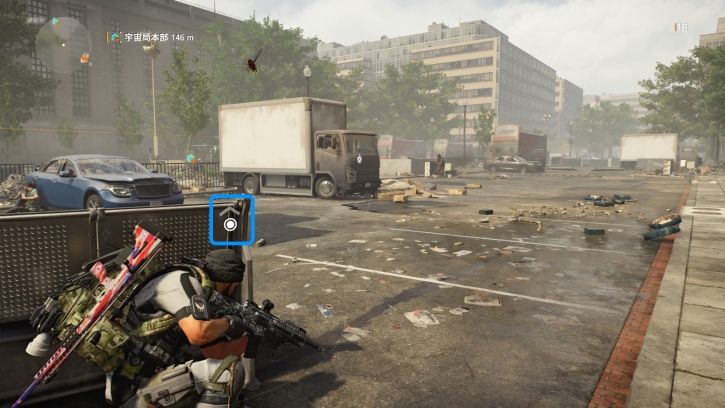
PS5のホーム画面でも○と×が入れ替わります
PS5のホーム画面でも○と×が入れ替わるため、○が決定、×がキャンセルになってしまいます。
既に×ボタンが決定で慣れてしまっている場合はホーム画面やPS5ネイティブゲームで
操作を間違える場合がありますので注意しましょう。
PS5ネイティブのゲームをする場合は今回の設定を元に戻してからプレイするのをオススメします。